
-
فرمان الہی
-
نماز کے اوقات
- پیریکم؍ رجب المرجب 1447ھ 22؍ دسمبر2025ء
- بانی: میرخلیل الرحمٰن
- گروپ چیف ایگزیکٹووایڈیٹرانچیف: میر شکیل الرحمٰن

 فرمان الہی
فرمان الہی
 نماز کے اوقات
نماز کے اوقات

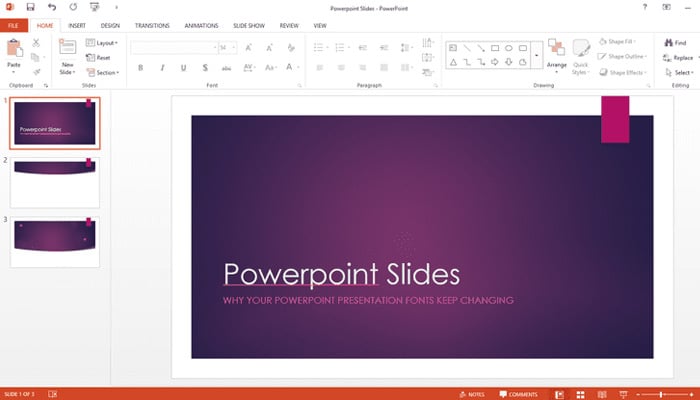
کلا س روم ہو یا پیشہ ورانہ زندگی کی جانب پہلا قدم، اپنے کام کومتاثر کن انداز میں اس طرح پیش کرنا ہوتا ہے کہ آپ کا مؤقف سامنے بیٹھے ہر شخص پر واضح ہوجائے مگر یہ کوئی آسان کام نہیں ہے اور اس عمل کو عام فہم زبان میں ’پریزنٹیشن‘ کہا جاتا ہے۔ پریزنٹیشن دینے کا پہلا مرحلہ کلاس روم ہوتا ہے، آپ نے بھی کلاس روم میں کئی مرتبہ اسائنمنٹ یا اپنے کام کو کلاس میٹ کے سامنے پریزنٹ کیا ہوگا ( چاہے وہ بلیک بورڈ کی صورت ہو، چارٹ شیٹ کی یا پھر پاور پوائنٹ کی)۔ تاہم ٹیکنالوجی کےاس دور میں اپنے کام کو پیش کرنے کا سب سے بہترین انداز پاور پوائنٹ پریزنٹیشن ہے۔ پاور پوائنٹ پر دی گئی پریزنٹیشن آپ کے کام کی قدرومنزلت سامعین اور ناظرین کے سامنے کئی گنا بڑھا کر پیش کرتی ہے۔ اچھی پریزنٹیشن کے ذریعے آپ اساتذہ کو اپنے کام سےزیادہ متاثر کرسکتے ہیں۔ عام طور پر طلباء کو سب سے زیادہ یہ مسئلہ درپیش آتا ہے کہ پاور پوائنٹ پریزنٹیشن کیسے بنائی جائے ؟ اگر آپ بھی اس سلسلے میں پریشان ہیں تو مندرجہ ذیل تجاویز آپ کے لیے کارآمد ثابت ہوسکتی ہیں۔
آغاز کریں
سب سے پہلے پاور پوائنٹ کھول کر اپنی پریزنٹیشن کسی بھی نام سے محفوظ کرلیں اورپھر پاور پوائنٹ پریزنٹیشن بنانے کا آغاز کریں۔ جب آپ پہلی بار اپنے کمپیوٹر میں پاور پوائنٹ کھولیں گے تو آپ کے سامنے سلائیڈ پر عنوان درج کرنے کے لیے دوخالی جگہیں ظاہر ہوںگی۔ ایک Titleاور دوسری اس کے عین نچلی جانب SubTitle ۔ آپ اس صفحے کو پریزنٹیشن کے آغاز کے لیے استعمال کریں، پہلی سلائیڈ میں پریزنٹیشن کا عنوان درج کریں اور ذیلی عنوان کی سلائیڈ میں اپنا نام درج کریں۔
سلائیڈ تخلیق کریں
اگر آپ ذیلی عنوان میںاپنے نام کے بجائے کوئی تصویر لگانا چا ہیں توسب سے پہلے آپ کو اسے ڈیلیٹ کرنا ہوگا۔ آپ ایرو کی مدد سے اسے رائٹ کلک کرتے ہوئے ڈیلیٹ کرسکتے ہیں۔ اس جگہ تصویر کا اضافہ کرنے کے لیے آپ مینو بار میں موجود Insertکے آپشن پرکلک کرکے کمپیوٹر میں پہلے سے موجود کسی تصویر کا انتخاب کریں۔ اس تصویر کو پوائنٹر اور ڈریگنگ کی مدد سےچھوٹا اوربڑا کیا جاسکتا ہے۔
نئی سلائیڈ
یقیناً آپ ان دو اسٹیپ کے بعد ایک بہترین ٹائٹل سلائیڈ بنانے میں کامیاب ہوجائیں گے۔ لیکچر یا اسائنمنٹ کا اضافہ کرنے کے لیے آپ کو مزید سلائیڈز کا اضافہ کرنا ہوگا۔ نئی سلائیڈ تخلیق کرنے کے لیے آپ کو سب سے اوپر موجود مینو بار میں Home پرجاکر نئی سلائیڈ پر کلک کرنا ہوگا، جس کے بعد آپ کچھ مختلف سلائیڈ دیکھیں گے۔ یہ تبدیلی عنوان اور متن درج کرنے کے لیے کی گئی ہے۔آپ صفحے پر موجود پہلی سلائیڈ پر متن کا عنوان یا ہیڈنگ جبکہ نیچے متن یا اس کے ہمراہ کوئی بھی تصویرلگا کرسکتے ہیں۔ سلائیڈ کی تخلیق آپ کے اسائنمنٹ کی طوالت پر منحصر ہے۔ اسائنمنٹ کے پیش نظر آپ سلائیڈ میں اضافہ یا کمی بیشی کرسکتے ہیں۔ متن یا عنوان میں تبدیلی اور اضافے کے لیے آپInsertپر جاکر مطلوبہ ردوبدل کرسکتے ہیں۔
بُلٹ یاپیراگراف ٹیکسٹ
کسی بھی عنوان کے متن کو بہتر طریقے سے واضح کرنے کے لیے عام طور پر سلائیڈ ٹیمپلیٹ (بُلٹ) کا اضافہ ضروری سمجھا جاتا ہے۔یہی وجہ ہے آپ کی تخلیق کی گئی سلائیڈ آپ کو بُلٹ کے اضافے کے ساتھ نظر آئیں گی۔ اگر آپ ان بُلٹ کو استعمال نہیں کرنا چاہتےتو پیراگراف ٹائپ کرتے وقت متن سے اسپیس بار کی صورت اسے خارج بھی کرسکتے ہیں۔ تاہم بُلٹ کا استعمال کسی بھی متن کومختصر وقت میں پیش کرنے کے بعد تھوڑا ساوقفہ ظاہر کرتا ہے تاکہ سامعین اور ناظرین کی مضمون میں دلچسپی بڑھ سکے۔
ڈیزائن شامل کرنا
کسی بھی پریزنٹیشن کو نام، عنوان اور متن درج کرنے کے بعدمزید متاثر کن بھی بنایا جاسکتا ہے۔ اس میں رنگوںیا مختلف ڈیزائننگ کا اضافہ کرنے کے لیےسب سے اوپر مینو بار میں سیدھے رُخ ڈیزائن پر جاکر کلک کریں۔ آپ دیکھیں گے کہ ڈیزائن پر کلک ہوتے ہی نچلی جانب کئی ڈیزائن بار کھل جائیں گے، جس ڈیزائن پر بھی آپ کا ایرو ہوگا، آپ کی سلائیڈ میں موجود متن یا عنوان اس فارمیٹ پر خود بخود تبدیل ہوجائے گا۔ اپنی پریزنٹیشن کے لیے ان میں سے کسی بھی ایک ڈیزائن کا انتخاب کرلیں، آپ اس ڈیزائن کو کسی بھی وقت ختم یا تبدیل کرسکتے ہیں۔
سلائیڈ شو کیسے دیکھیں
آپ اپنی تخلیق کی گئی سلائیڈز اور ان میں درج کیے گئے مواد کو کسی بھی وقت دیکھ سکتے ہیں۔ سلائیڈ شو دیکھنے کے لیے مینو بار میں سلائیڈ شو پر کلک کریں، آپ کی بنائی گئی پریزنٹیشن، سلائیڈ کی صورت یہاں ظاہر ہوجائے گی، جسے آپ ایرو بٹن کی مدد سے آگے پیچھے کرسکتےہیں۔